Witam
Przepisałem mały programik z WF do WPF. Ilość kontrolek prawie taka sama. Czemu zużycie ramu przez tą aplikacje skoczyło o 700% ? Z 2,5 MB do bagatela 18 MB?

- Rejestracja:ponad 13 lat
- Ostatnio:ponad 8 lat
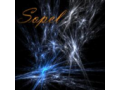


- Rejestracja:ponad 21 lat
- Ostatnio:około 15 godzin
Przepisałem mały programik z WF do WPF.
No to nie trzeba było. WPF ma trochę fajnych bajerów, ale designer jest straszny.
Standardowy notatnik (menu+textbox+statusbar) w WinForms to kilka kliknięć, a w WPF trzeba się namachać, naklikać i nafakać zanim będzie dobrze.
WPF to jest zaprzeczenie RAD.

- Rejestracja:ponad 13 lat
- Ostatnio:ponad 8 lat
Daje 3 screeny aby dokładnie było widać o co chodzi. Bardzo mi zależy żeby to przywrócić.
Canvas do Buttonow i Grida http://files.tinypic.pl/i/00207/fgpt9bgh8msd.jpg
Buttony na Canvas http://images.tinypic.pl/i/00207/jp969hl0i040.jpg
Moja appka gdzie to nie chce działać http://pics.tinypic.pl/i/00207/ze4zprcet2hn.jpg
Rozwiązane, wystarczyło zaznaczyć: http://images.tinypic.pl/i/00207/fc5lezscgrp5.jpg
@somekind
Dla mnie to jest straszne bo żeby program do odliczania czasu brał 18 MB.
@Azarien
Dlatego do WPF się używa Expression Blend, mi tam się lepiej pisze w WPF, xaml jest naprawdę fajny.
Co to jest RAD bo nie mogę o tym nic znaleźć?
- Rejestracja:ponad 12 lat
- Ostatnio:prawie 12 lat
RAD - Rapid application development. Wiki: http://pl.wikipedia.org/wiki/Rapid_Application_Development

- Rejestracja:około 17 lat
- Ostatnio:około 13 godzin
- Lokalizacja:Wrocław
Azarien napisał(a):
WPF ma trochę fajnych bajerów, ale designer jest straszny.
Na szczęście zazwyczaj nie działa, i można po prostu używać edytora XML. ;P

- Rejestracja:ponad 12 lat
- Ostatnio:ponad 11 lat
- Postów:25
somekind napisał(a):
18MB, straszne! Szkoda tylko, że w dzisiejszych czasach notatnik w telefonie zżera więcej.
Tu nie chodzi o ilość pamięci, tylko dlaczego tak się stało. Równie dobrze mogło to być 250mb na 1.8gb...

- Rejestracja:około 17 lat
- Ostatnio:około 13 godzin
- Lokalizacja:Wrocław
szulak napisał(a):
Tu nie chodzi o ilość pamięci, tylko dlaczego tak się stało. Równie dobrze mogło to być 250mb na 1.8gb...
No to chętnie poczytam Twojego wykładu o tym jak Windows zarządza pamięcią, jak .NET Framework zarządza pamięcią i co pokazuje Menedżer Zadań - bo na pewno nie to, ile pamięci zużywa jakiś proces.
Ogólnie ten temat był już wałkowany na tym forum do znudzenia, ale zawsze znajdzie się ktoś, kto patrząc na jakieś cyferki próbuje wysnuwać wnioski na temat sensu istnienia wszechświata.

- Rejestracja:ponad 21 lat
- Ostatnio:około 15 godzin
zawsze znajdzie się ktoś, kto patrząc na jakieś cyferki próbuje wysnuwać wnioski na temat sensu istnienia wszechświata
A prawda jest prosta: .NET, a w WPF w szczególności, pożera pamięć. Jeśli jest to zmartwieniem, to dobrano złe narzędzie do zadania, i zawsze pozostaje WinAPI.

 C#
C#